Como corrigir o erro “A extensão do painel de controle é incompatível com a versão do driver”
Miscelânea / / August 05, 2021
O erro “A extensão do painel de controle é incompatível com a versão do driver” não é novo nem incomum para os usuários. Este erro geralmente aparece sempre que um usuário tenta acessar as configurações do mouse. Além disso, em alguns casos, ele é visto durante a tela de inicialização do sistema.
Embora a “extensão do painel de controle seja incompatível com a versão do driver” seja vista principalmente no Windows 10, mas também pode ser encontrada na versão do Windows 8.1 e 7. No entanto, a boa notícia é que você mesmo pode consertar em alguns minutos. Siga as dicas de solução de problemas abaixo, mas antes disso, vamos dar uma olhada rápida nas principais causas desse problema de erro.
Índice
- 1 Razões para “A extensão do painel de controle é incompatível com a versão do driver”.
-
2 Correções para o erro “A extensão do painel de controle é incompatível com a versão do driver”.
- 2.1 Solução 1- Atualize o driver Synaptic.
- 2.2 Solução 2- Reinstale o driver Synaptic
- 2.3 Solução 3 - Renomear main.cpl
- 2.4 Solução 4- Faça uma restauração do sistema
- 2.5 Solução 5 - Use a ferramenta de verificação de arquivos do sistema
Razões para “A extensão do painel de controle é incompatível com a versão do driver”.
Aqui estão alguns motivos comuns para esse problema de erro:
- Driver de dispositivo Synaptic impróprio.
- Driver de dispositivo apontador antigo ou incompatível.
- Interferência de terceiros.
Correções para o erro “A extensão do painel de controle é incompatível com a versão do driver”.
Solução 1- Atualize o driver Synaptic.
Uma causa principal e comum para “A extensão do painel de controle é incompatível com a versão do driver” é um driver Synaptic incompleto. Aqui, a primeira correção que você deve executar é Atualizar o driver Synaptic. Para fazer isso, siga as etapas abaixo:
- Em primeiro lugar, abra a caixa de diálogo Executar pressionando Windows + R completamente.
- No tipo de espaço em branco “Devmgmt.msc” e clique "Entrar" para abrir o “Gerenciador de Dispositivos".

- Na janela do Gerenciador de dispositivos, navegue pela lista de dispositivos instalados e abra o menu suspenso para expandir "Mouses e outros dispositivos apontadores" aba.
- Agora clique com o botão direito sobre ele e selecione “Atualizar driver”.

- O próximo menu pode demorar um pouco para aparecer. Assim que aparecer, selecione “Procure automaticamente por software de driver atualizado”.
- Se você encontrar um novo driver, instale essa versão.
Uma vez feito isso, reinicie o sistema para descobrir se o problema de erro foi corrigido ou não. Essa correção funcionou bem para o máximo de usuários.
Solução 2- Reinstale o driver Synaptic
Caso a atualização do Windows tenha recentemente tentado fazer o upload do driver Synaptic, mas conseguido apenas na metade, isso pode causar a ocorrência de erro. Além disso, isso pode acontecer devido ao driver Synaptic ser o driver padrão em uso.
Nota: Antes de tentar essa correção, certifique-se de desligar a conexão Wi-Fi se estiver conectado ao seu sistema. Depois disso, siga as etapas abaixo:
- Em primeiro lugar, pressione Windows + R ao todo, e a caixa de diálogo Executar aparecerá na tela.
- Agora no tipo de coluna vazia “Appwiz.cpl” e pressione "Entrar" para abrir o “Programa e recurso” opção.
- Na janela Programa e recurso, navegue pela lista de aplicativos instalados e localize Drivers sinápticos.
- Depois de encontrá-lo, clique com o botão direito e selecione "Desinstalar". Siga as instruções na tela para concluir o procedimento de desinstalação. Quando terminar, reinicie seu computador.
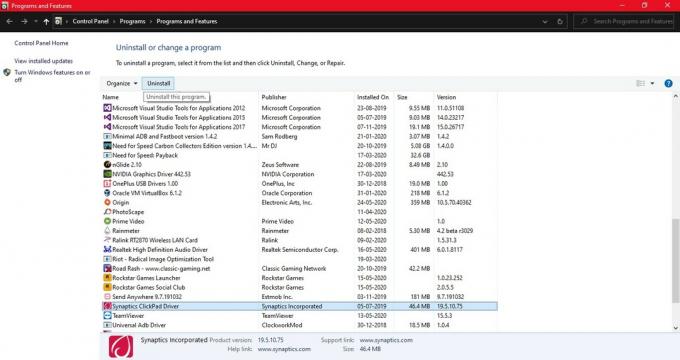
- Após a nova sequência de inicialização, baixe a versão mais recente do driver Synaptic do fabricante do seu laptop ou visite este link.
Quando o processo de download for concluído, siga as instruções na tela para instalar o driver Synaptic. Seu sistema pode reiniciar automaticamente agora. Se não, você pode fazer isso manualmente.
Agora que o processo de reinicialização é concluído, você pode conectar a conexão Wi-Fi novamente e verificar se o problema de erro foi resolvido agora.
Solução 3 - Renomear main.cpl
- No menu de inicialização, abra “Explorador de arquivos".
- Agora navegue até “C: WindowsSystem32”E depois digite “* .Cpl.” na barra de pesquisa.
- Na lista recém-exibida, localize “Main.cpl.mui” e renomeá-lo como “Oldmain.cpl.mui”Ou “Newmain.cpl.mui” etc.

- Feito isso, reinicie o sistema e verifique se há melhorias nas configurações do mouse.
Solução 4- Faça uma restauração do sistema
Se o erro “A extensão do painel de controle é incompatível com a versão do driver” começou a aparecer recentemente, é possível que uma nova alteração no sistema tenha afetado os drivers do mouse.
Nota: Ele recomenda sempre escolher uma data mais recente ou mais próxima ao executar a restauração do sistema. Siga as etapas abaixo:
- Na barra de pesquisa digite "Corre" ou pressione Windows + R para abrir o “Executar diálogo”Caixa.
- Agora digite “Rstrui”No espaço em branco e pressione "Entrar" para abrir o menu Restauração do sistema.
- Na janela Restauração inicial do sistema, clique em "Próximo".
- Aqui, marque a caixa de seleção localizada antes do “Mostrar mais pontos de restauração”E, em seguida, clique na opção "Próximo" botão.
- Selecione a data que está próxima da ocorrência do “A extensão do painel de controle é incompatível com a versão do driver” Faça isso comparando as datas de cada ponto de restauração do sistema.

- Depois de selecionar a data, clique em "Terminar". O processo pode demorar alguns minutos.
Você terminou agora. Verifique se o problema de erro persiste.
Solução 5 - Use a ferramenta de verificação de arquivos do sistema
Quando o erro “A extensão do painel de controle é incompatível com o dispositivo” é causado por um arquivo corrompido, o melhor que você pode fazer é usar a “ferramenta de verificação de arquivos do sistema”. Para executar esta ferramenta, você pode seguir os passos abaixo;
- Na barra de pesquisa da janela, digite “Cmd” ou "Prompt de comando".
- Agora clique com o botão direito na opção de prompt de comando e selecione "Executar como administrador".
- Na próxima janela, digite “Sfc / scannow” e pressione "Entrar". A ferramenta de verificação de arquivos do sistema agora irá verificar e reparar todos os arquivos corrompidos do sistema.

Assim que o processo for concluído, verifique se o problema foi resolvido ou se persiste.
O erro “A extensão do painel de controle é incompatível com a versão do driver” é comum e tem sido relatado por muitos usuários recentemente. Em tal situação, é sempre melhor corrigir rapidamente o erro e voltar a usar o sistema regularmente.
No entanto, se você achar difícil corrigir esses erros, pode sempre contar com nossas correções. Recomendamos que você experimente o primeiro primeiro e só passe para o próximo caso não tenha funcionado para você. Além disso, tentamos nosso melhor para manter todas as explicações simples de entender e usar. Esperamos que você os ache úteis. Se você tiver alguma dúvida ou feedback, escreva o comentário na caixa de comentários abaixo.

![Baixe e instale AOSP Android 10 para Tecno Camon 12 [GSI Treble]](/f/662d9fd3cf6f7f70d70f674809072421.jpg?width=288&height=384)

![Lista da melhor ROM personalizada para Micromax A102 Canvas Doodle 3 [atualizada]](/f/4083330d47003da5e060e87609a8021c.jpg?width=288&height=384)